Menguji konfigurasi MIDI Anda
Gunakan app Konfigurasi MIDI Audio di Mac untuk menguji konfigurasi MIDI Anda.
Berikut cara menguji konfigurasi MIDI dengan app Konfigurasi MIDI Audio.
Sambungkan pengontrol MIDI Anda (seperti papan ketik) ke Mac. Jika Anda menggunakan antarmuka MIDI, sambungkan antarmuka ke Mac, lalu sambungkan pengontrol ke antarmuka MIDI.
Buka Konfigurasi Audio MIDI, yang berlokasi di folder Utilitas dalam folder Aplikasi.
Pilih Jendela > Tampilkan MIDI Studio. Perangkat MIDI yang tersambung ke Mac akan ditampilkan sebagai ikon di jendela MIDI Studio. Perangkat yang saat ini tidak tersambung akan diredupkan.
Pilih perangkat yang akan diuji, lalu klik in the MIDI Studio toolbar.
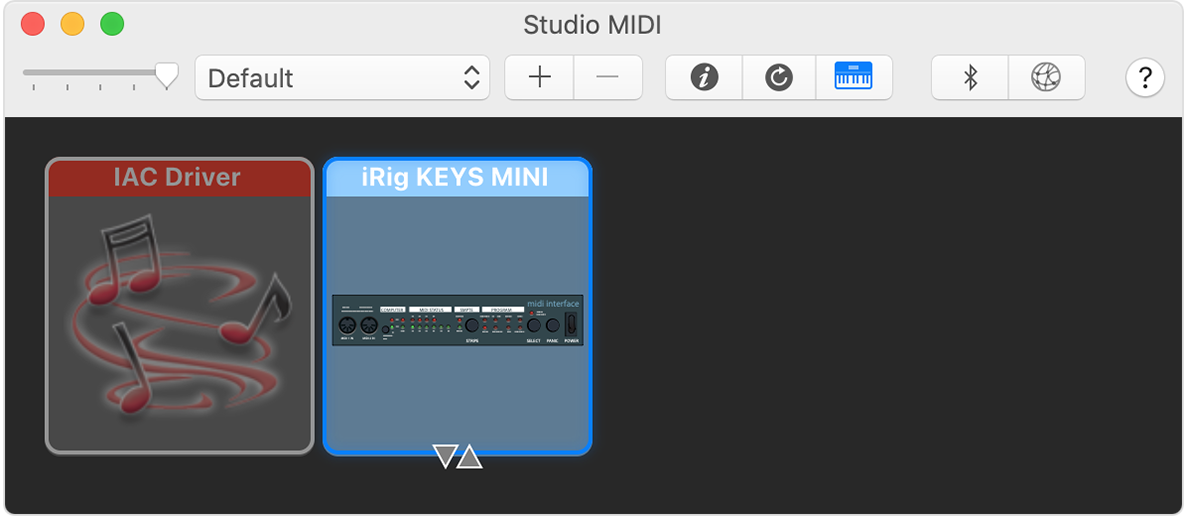
Agar dapat menguji input MIDI ke perangkat, klik panah bawah pada ikon untuk perangkat yang dipilih. Setiap port MIDI pada perangkat memiliki serangkaian tanda panahnya sendiri. Jika perangkat Anda memiliki lampu status untuk transmisi data MIDI, lampu port akan menyala. Jika perangkat Anda tersambung untuk output audio dan dikonfigurasi agar dapat menerima di saluran MIDI yang sama, perangkat juga akan mengeluarkan suara.
Untuk menguji output MIDI perangkat, mainkan nada pada pengontrol MIDI. Saat Mac menerima sinyal, panah atas untuk port keluar MIDI terkait pada perangkat akan disorot dalam MIDI Studio.
Untuk menghentikan pengujian, klik .
Jika pengontrol MIDI atau antarmuka tidak merespons saat Anda menjalankan salah satu pengujian ini, pastikan perangkat tersebut kompatibel dengan versi macOS di Mac Anda. Hubungi produsen untuk mendapatkan bantuan. Jika pembaruan tersedia, ikuti petunjuk produsen untuk memperbarui perangkat atau perangkat lunak.
Jika Anda tidak dapat mendengar suara dari modul suara MIDI
Jika lampu status pada antarmuka MIDI menyala saat pengujian, pastikan kabel tersambung dari port keluar MIDI pada antarmuka ke MIDI di port pada modul.
Jika Anda masih tidak mendengar suara, pastikan output audio dari modul Anda telah tersambung ke mixer atau sistem amplifikasi lainnya. Jika modul Anda memiliki jack headphone, coba sambungkan headphone ke modul untuk memeriksa suara.
Informasi mengenai produk yang tidak diproduksi Apple, atau situs web independen yang tidak dikendalikan atau diuji Apple, diberikan tanpa rekomendasi atau persetujuan. Apple tidak bertanggung jawab atas pemilihan, kinerja, atau penggunaan situs web atau produk pihak ketiga. Apple tidak memberikan pernyataan terkait keakuratan atau keandalan situs web pihak ketiga. Hubungi vendor untuk informasi tambahan.
